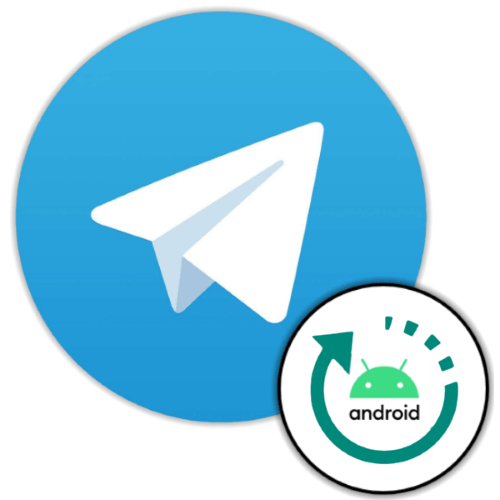
Способ 1: Магазин приложений
Основной способ обновления любого Android-приложения подразумевает использование возможностей источника его получения. Чаще всего речь идет о Google Play Маркете, но, отметим, что и альтернативные Магазины софта для «зеленого робота», в большинстве своем, характеризуются функциональностью, позволяющей устанавливать апдейты полученного из них ПО.
Читайте также: Установка обновлений Android-приложений из Google Play Маркета
Telegram полностью соответствует вышеописанному принципу и поэтому с целью актуализации версии мессенджера проще всего выполнить следующее:
- Откройте Гугл Плей Маркет, тапните по трем горизонтально расположенным черточкам в верхнем углу экрана слева и нажмите «Мои приложения и игры» в открывшемся меню.
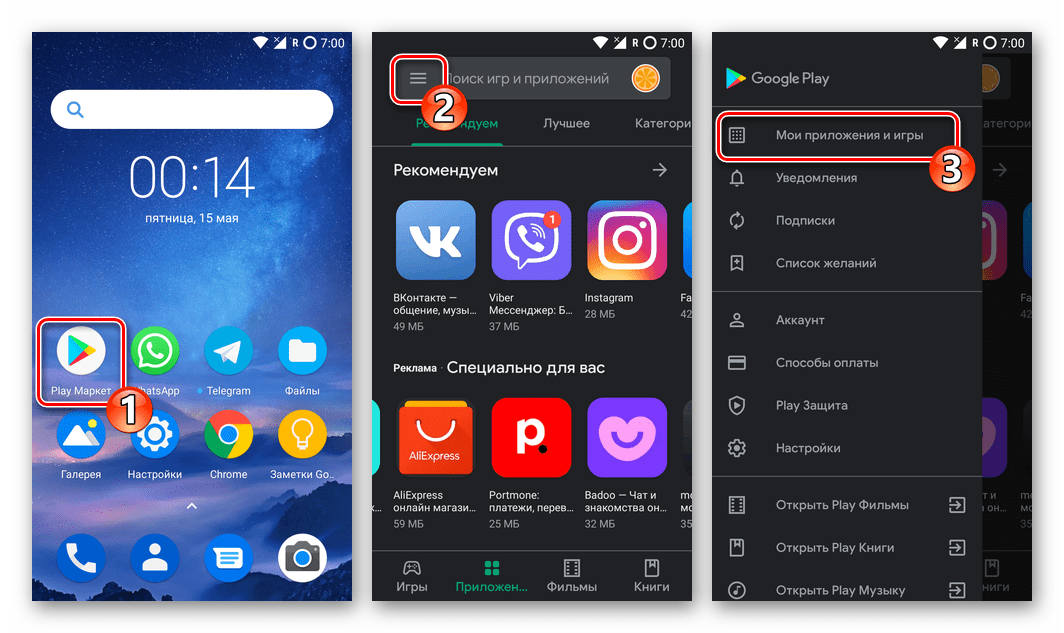
- Никуда не переходя из вкладки «Обновления», дождитесь формирования перечня софта, для которого выпущены новые версии, найдите в нем «Telegram». Коснувшись наименования приложения, откройте его страницу в Магазине.
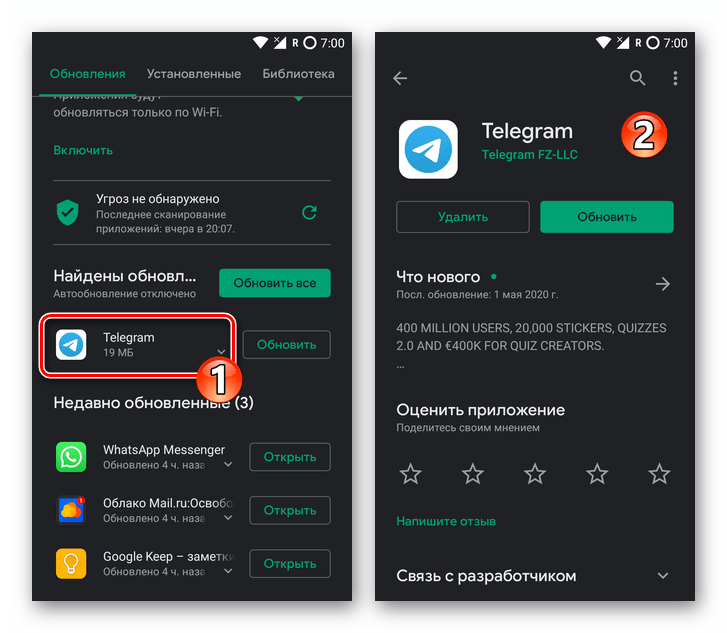
- Нажмите на кнопку «Обновить» под наименованием мессенджера и ожидайте завершения скачивания и установки его обновленных компонентов.
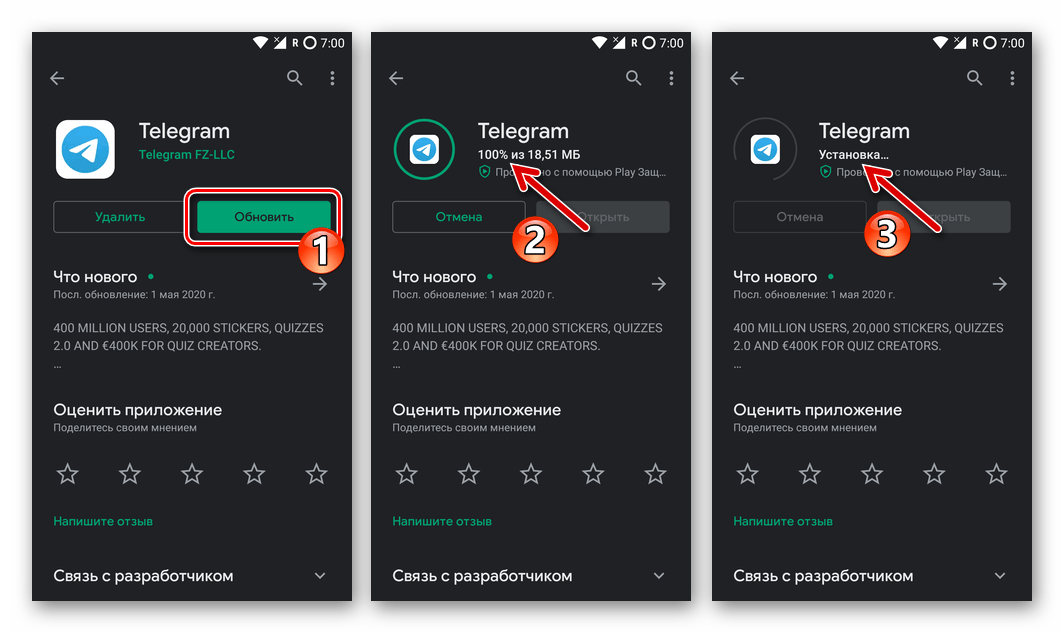
- На этом процедура актуализации Телеграм для Андроид завершена, обновленную версию мессенджера можно запускать и использовать ее преимущества.
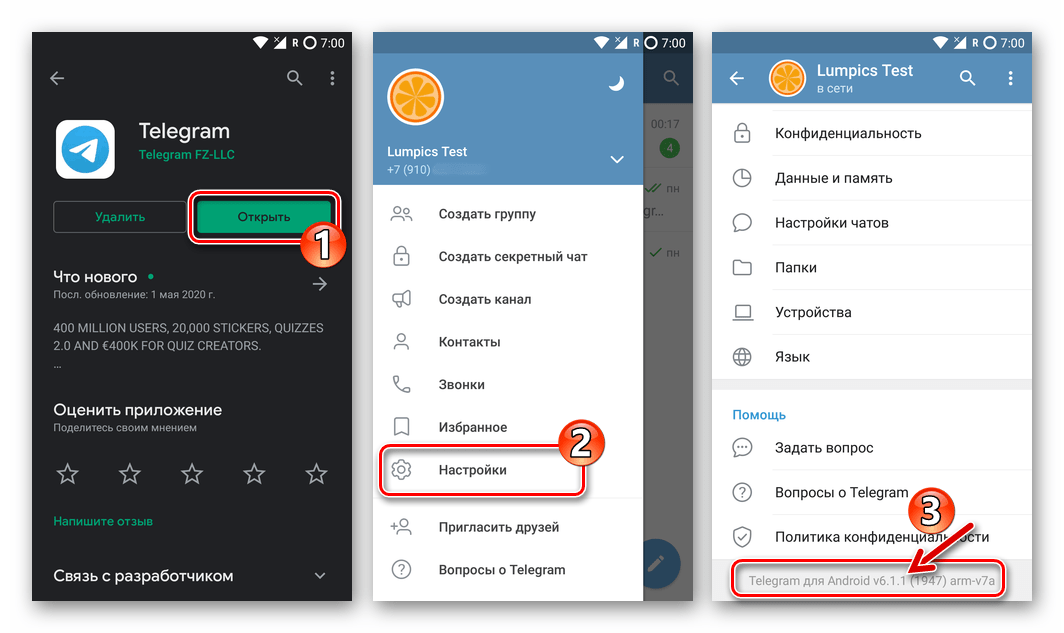
Способ 2: APK-файл
Если по каким-либо причинам вышеописанный процесс неосуществим, для обновления Telegram возможно использовать его дистрибутив для Android – пакет APK, который разработчики выкладывают для загрузки пользователями на своем официальном сайте.
Читайте также: Открываем файлы в формате APK на Android
- Через любой браузер для Андроид (в примере задействован Гугл Хром) перейдите в раздел загрузок на официальном сайте мессенджера, воспользовавшись представленной далее ссылкой. На открывшейся странице коснитесь наименования «Telegram for Android (APK)» и загрузите предлагаемый сайтом файл в память девайса.
Скачать последнюю версию APK Telegram для Android c официального сайта
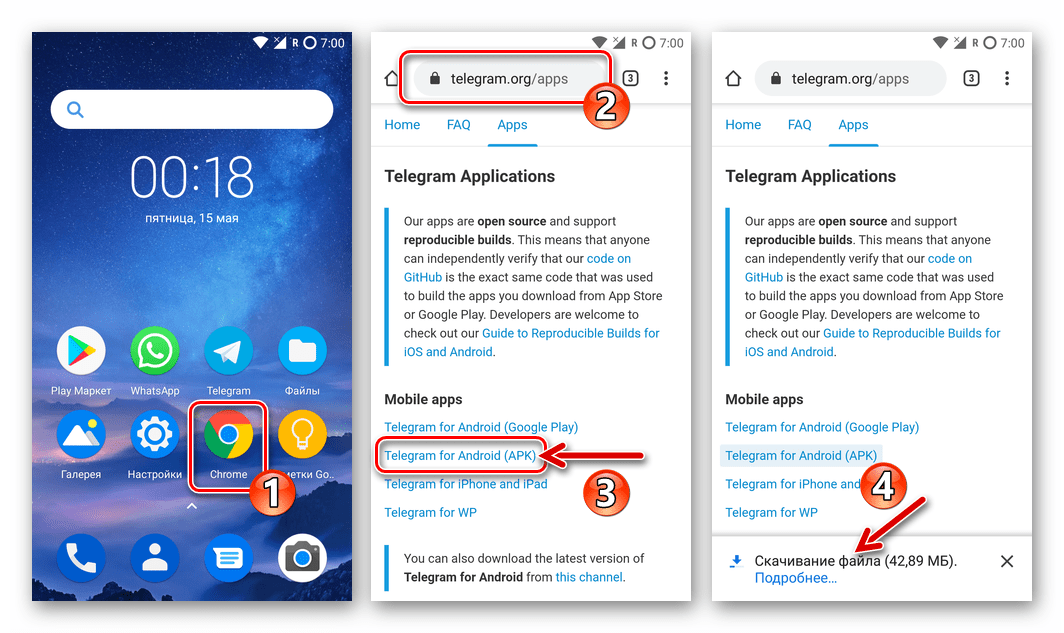
- Откройте полученный в результате выполнения шага выше АПК-пакет. Это возможно сделать из раздела «Скачанные файлы» («Загрузки») веб-браузера или перейдя по пути сохранения через установленный на смартфоне менеджер файлов.
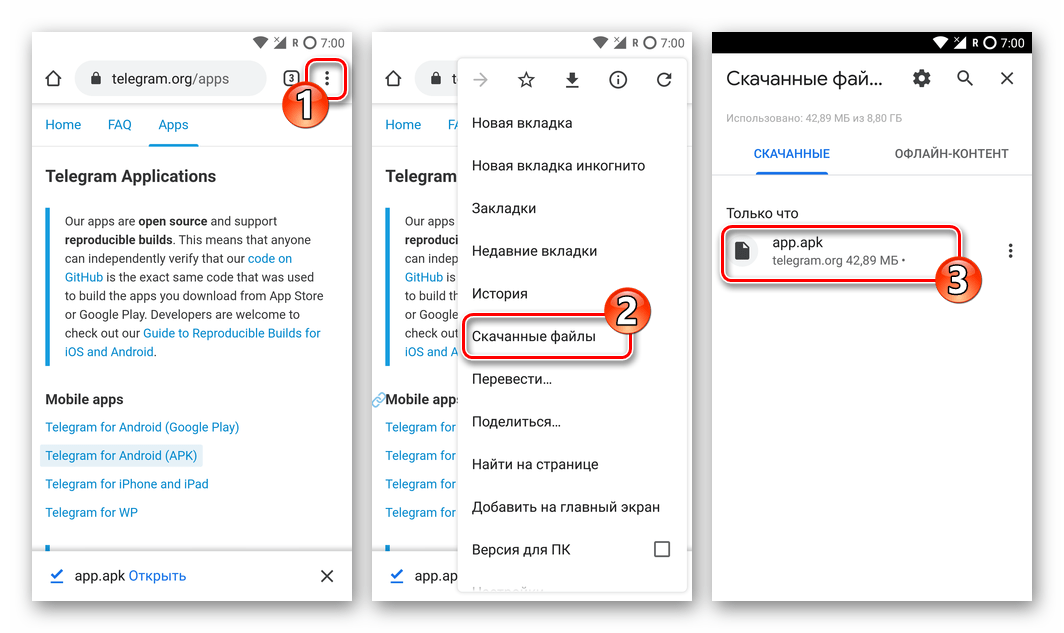
- Нажмите «ДАЛЕЕ» на демонстрируемом смартфоном экране, подтверждая своё намерение провести инсталляцию приложения поверх уже существующей на девайсе версии без потери данных, а затем коснитесь «УСТАНОВИТЬ».
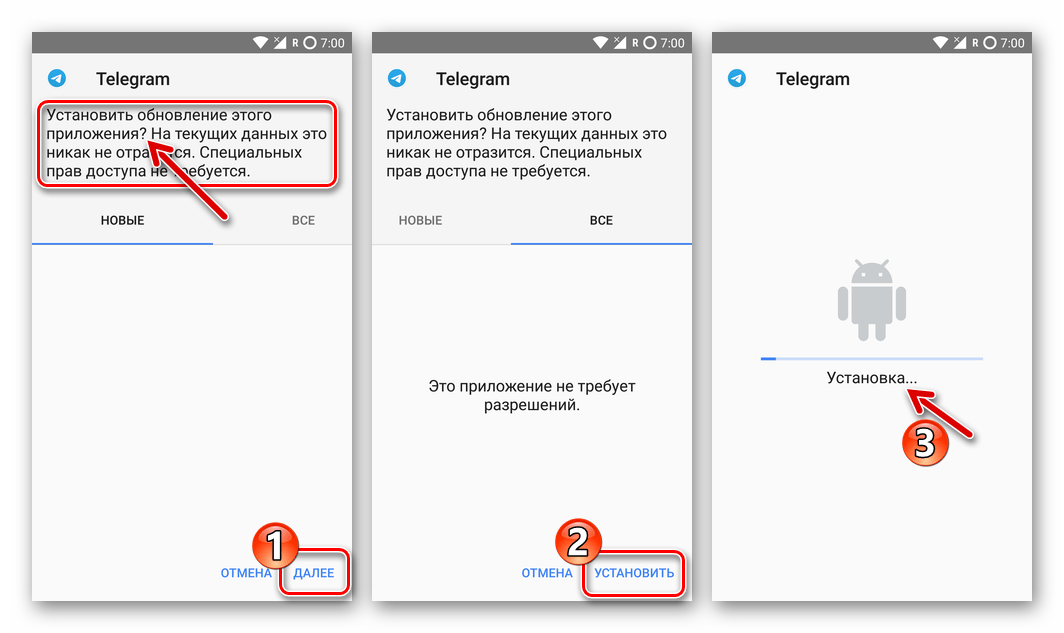
- Подождите завершения развертывания APK-файла, на финишном экране установщика коснитесь любой из кнопок — «ГОТОВО» или «ОТКРЫТЬ». Далее переходите к эксплуатации Телеграм для Андроид, обновление приложения считается завершенным.


Мы рады, что смогли помочь Вам в решении проблемы.

Опишите, что у вас не получилось.
Наши специалисты постараются ответить максимально быстро.
Помогла ли вам эта статья?
ДА НЕТ
Еще статьи по данной теме:
На чтение 4 мин Просмотров 1.5к.
Когда устройство с любой ОС правильно настроено, Telegram на нем будет изменяться автоматически, но при сбое обновить «Телеграмм» на компьютере придется вручную. Мне приходилось сталкиваться с этой проблемой, поэтому я хочу поделиться своим опытом по установке этого клиента на все поддерживающие его девайсы.
Содержание
- Зачем нужно обновлять Telegram
- Способы обновить приложение до последней версии
- На телефоне
- На компьютере
- Возможные проблемы и сложности
- Обзор
Зачем нужно обновлять Telegram
Как человек, зависящий от интернета, я могу объяснить необходимость обновления приложений. В клиентах и для смартфона, и для ПК достаточно мелких ошибок, порой приводящих к крупным проблемам.
И всегда недостаточно возможностей, которые от одной версии к другой добавляют разработчики, в т. ч. для обеспечения безопасности. Чтобы воспользоваться нововведениями, необходима установка каждой выходящей новой версии.
Способы обновить приложение до последней версии
Если клиент категорически не хочет обновляться, то юзеру, чтобы воспользоваться возможностями новой версии, следует переустановить ее вручную. Как показывает моя практика, это несложно, с процедурой справится даже не слишком опытный пользователь.
На телефоне
Чтобы установить «Телеграм» на смартфон с Android, нужно выполнить такие действия:
- Открыть магазин Google Play Market.
- Нажать на 3 горизонтальные черты в левом верхнем углу.
- Тапнуть по пункту «Мои приложения и игры».
- После формирования списка выбрать Telegram.
- Нажать на кнопку «Обновить» под названием и дождаться окончания загрузки.
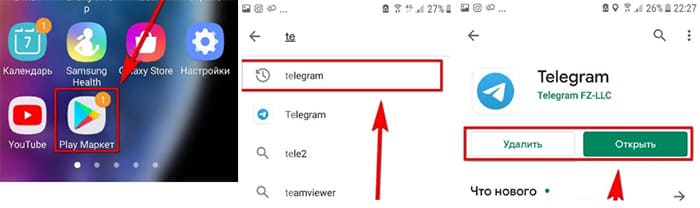
Если и при этом возникнет сбой, следует удалить приложение с телефона и загрузить его заново согласно тому же алгоритму, только при этом тапнув по кнопке «Установить». После этого стоит попробовать перезагрузить телефон, в некоторых случаях это может помочь.
Есть другой способ установки «Телеграма» с помощью скачанного на официальном сайте файла apk. Загрузить на смартфон его можно, выйдя в интернет с любого браузера. После открытия инсталляционного пакета будет достаточно подтвердить свое согласие, а установщик выполнит все оставшиеся процедуры.
Поскольку между ОС Android и iOS есть различия, для владельцев iPhone существует похожий, но отличающийся в деталях алгоритм установки новой версии Telegram.
Для ее запуска необходимо:
- Открыть магазин App Store.
- Нажать на изображение своего профиля.
- Появившийся раздел «Учетная запись» прокрутить немного вниз.
Если Telegram будет готов обновиться, это будет отображено в блоке «Ожидаемые обновления», возможно, вместе с группой других. Остается только нажать «Обновить» и дождаться окончания установки. Это единственный способ обновить клиент для iPhone.
Если же ОС смартфона – iOS 12 и ниже, то нужно сделать следующее:
- Запустить App Store и посмотреть, есть ли на вкладке «Обновления» внизу красный значок, указывающий на количество новых версий приложений.
- Перейти во вкладку.
- Обновить либо все, либо только «Телеграм».
Перед этим можно посмотреть описание новой версии на ее странице.
На компьютере
Обновление клиента Telegram на компьютере или ноутбуке – очень простой процесс.
Для этого надо:
- Открыть мессенджер.
- Войти в «Настройки».
- Если не активирована автоматическая установка новых вариантов клиента, поставить галочку в поле «Основные» – «Обновлять автоматически».
- В случае если параметр активирован, щелкнуть по «Проверить обновления».
- При обнаружении новой версии скачивание произойдет автоматически.
- Щелкнуть кнопку «Перезапустить» и дождаться нового открытия «Телеграма».
.jpg)
После этого можно увидеть оповещение о нововведениях, исправлениях и изменениях в текущей версии.
Если автоматически обновить «Телеграм» на компьютере не удается, можно удалить старый вариант и загрузить новый с официального веб-сайта.
Возможные проблемы и сложности
При переустановке Telegram могут возникнуть сложности, обусловленные:
- плохим соединением с интернетом;
- недостатком или отсутствием памяти на телефоне;
- уже установленное приложение работает с перебоями и глючит.
Возникшую проблему можно решить:
- проверив соединение;
- расставшись с несколькими ненужными файлами на смартфоне;
- удалив клиент, чтобы установить новый.
Если же дело в другом, следует обратиться в поддержку на сайте Telegram.
Обзор

За семь лет своего существования мессенджер Телеграм стал очень популярным. Такая популярность обусловлена не только политическими скандалами вокруг Телеграм, но и весьма продвинутым функционалом.
С каждым релизом команда разработчиков старается снабдить мессенджер новыми уникальными функциями. И чтобы не пропустить возможность воспользоваться новыми фишками Телеграм, на вашем устройстве должен быть установлен последняя версия приложения.
Как обновить Телеграм до актуальной версии вы узнаете в нашей статье.
- Зачем обновлять Телеграм
- Как обновить Телеграм на телефоне
- Андроид
- Айфон
- Windows Phone
- Как обновить Телеграм на компьютере
- Обновление исполняемого файла
- Обновление через магазин
- Обновление через пакетный менеджер
- Проблемы при обновлении

«Зачем обновлять Телеграм, если меня устраивает, как он работает на данный момент?» — вероятно спросите вы. Устанавливать обновления по мере их выхода важно, так как с каждым обновлением улучшается:
- Стабильность и быстродействие мессенджера. С каждым обновлением работа Телеграм становится стабильнее и быстрее, устраняются разные баги производительности.
- Совместимость приложения с операционными системами. Операционные системы на устройствах пользователей также обновляются и иногда могут возникать проблемы совместимости приложения Телеграм с функционалом операционной системой. Разработчики устраняют данную проблему и с помощью обновлений Телеграм.
- Безопасность. Известно, что мессенджер Телеграм является лакомым кусочком для хакеров, которые пытаются его взломать. Разработчики усердно работают над безопасностью мессенджера и стараются всегда быть на шаг впереди злоумышленников. Поэтому они регулярно с обновлением закрывают возможные уязвимости.
- Функционал. Почти ежемесячно команда разработчиков Телеграм расширяют функционал мессенджера, добавляя в него разные полезные фишки. Например, с очередным обновлением появилось долгожданное нововведение — возможность совершать видеозвонки.
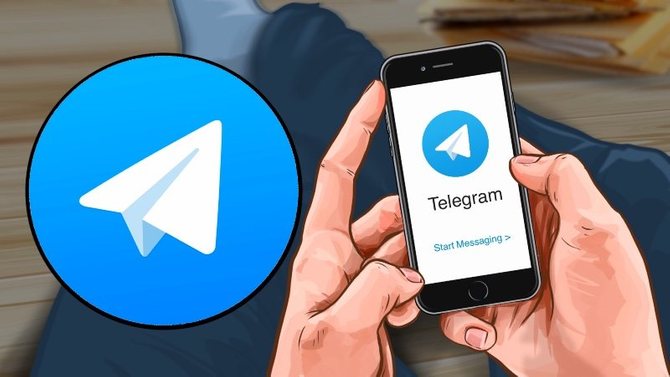
Если в настройках операционной системы вашего гаджета или ПК автоматическое обновление Телегра включено, то никаких действий вам совершать не надо, приложение самостоятельно обновится при наличии подключения к интернету.
В противном случае, вам придется прибегнуть к ручному обновлению. Как это сделать, мы расскажем чуть ниже.
Обычно в последних версиях ОС Android автоматическое обновление включено по умолчанию. Иногда эта функция настроена с ограничениями, например, приложения автоматически обновляются только в том случае, если ваш телефон подключен к сети Wi-Fi. Такие ограничения ставятся с целью экономии мобильного трафика, чтобы предотвратить лишнее использование мегабайт.
Чтобы обновить Телеграм на Андроид:
- Откройте приложение Play Market.
- Нажмите на значок «меню» (три горизонтальные полоски) или сделайте свайп слева направо.
- Перейдите в раздел «Мои приложения и игры»
- Найдите приложение Телеграм и нажмите кнопку «Обновить».
Ниже опишем со скриншотами еще один способ обновить Телеграм:
- Зайдите в магазин приложений Play Market (он находится на главном экране или в папке с приложениями Google).
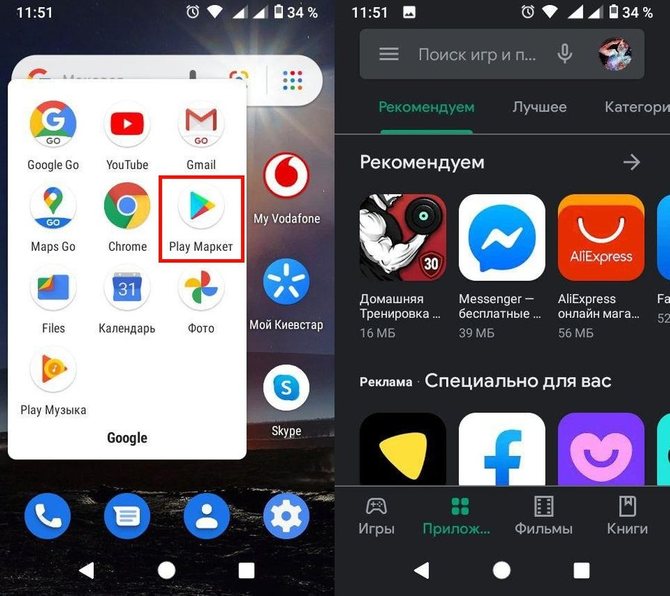
- Введите слово «telegram/телеграм» в поисковую строку Play Market.
- В открывшемся списке приложений найдите Telegram.
- Нажмите на активную кнопку «Обновить» (она находится напротив названия приложения).
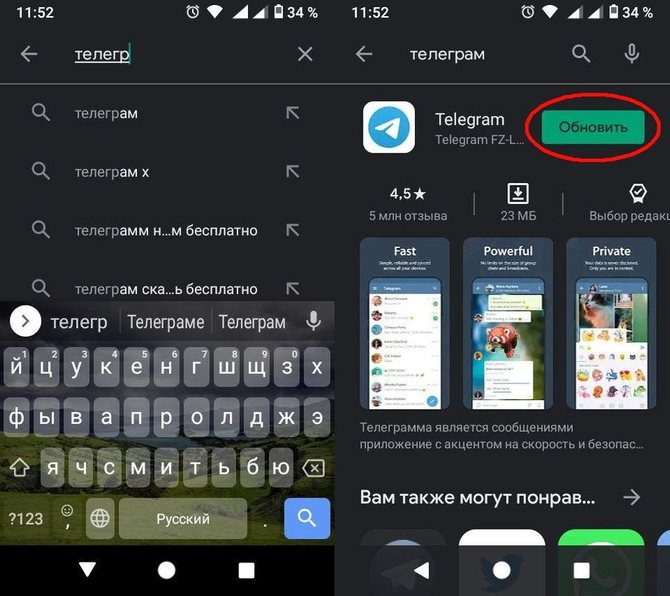
- В зависимости от содержимого выпуска обновлений, процесс установки может начаться сразу же после нажатия, либо сначала запросит разрешение к определенным функциям телефона.
- Далее вы увидите процесс скачивания обновления. Когда закончится процесс скачивания, установка обновления пройдет автоматически.
- О завершении процесса будет свидетельствовать активная кнопка «Открыть«.
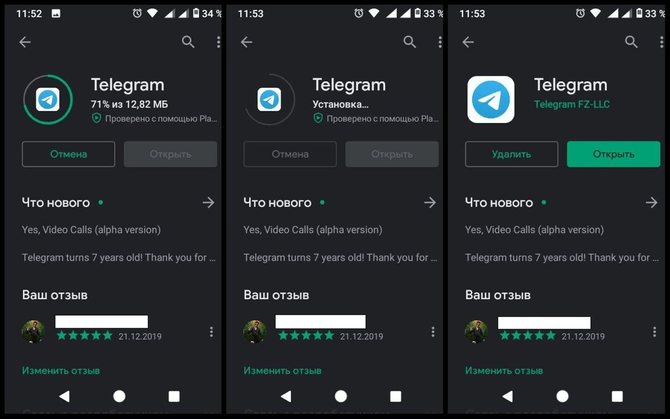
Второй способ предполагает немного другой алгоритм:
- Откройте приложение Play Market.
- Нажмите на значок «меню» (три горизонтальные полоски) или сделайте свайп слева направо.
- Перейдите в раздел «Мои приложения и игры»
- Найдите приложение Telegram и нажмите кнопку «Обновить».
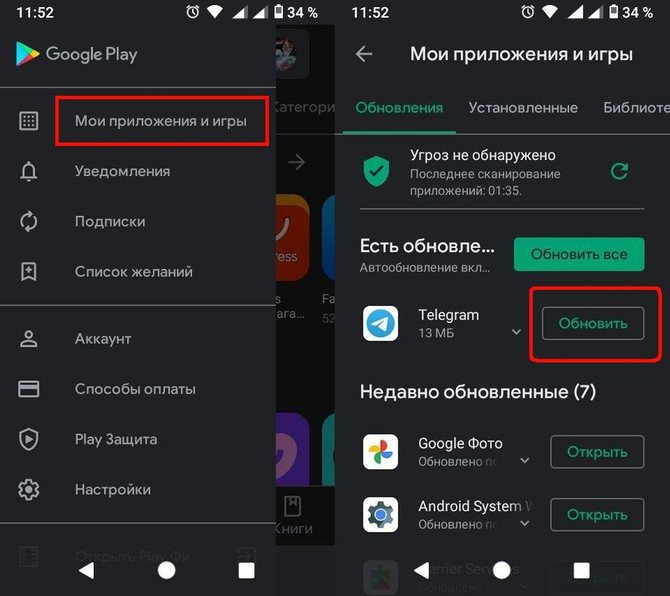
Если вы являетесь пользователем iPhone, то обновить Телеграм вам придется через магазин приложений. В данном случае алгоритм действий таков.
На главном экране откройте магазин приложений App Store. Он выглядит как синий квадратный значок с белой буквой А.
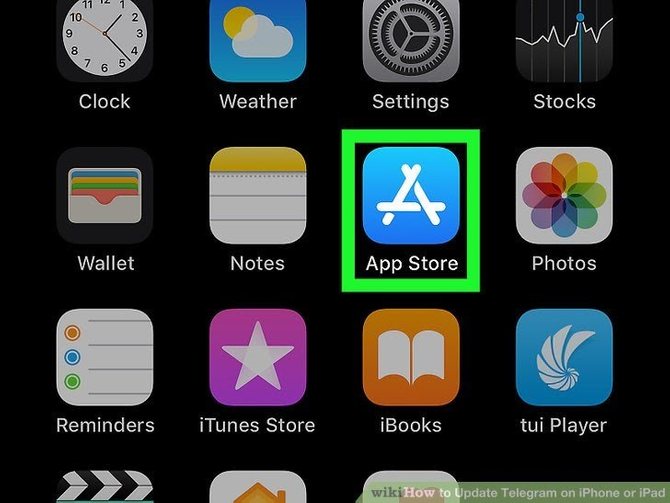
Коснитесь вкладки «Обновления», расположенной в нижней части экрана. На ней изображена иконка в виде стрелки вниз. Нажав на нее, откроется список установленных приложений для которых доступны обновления.
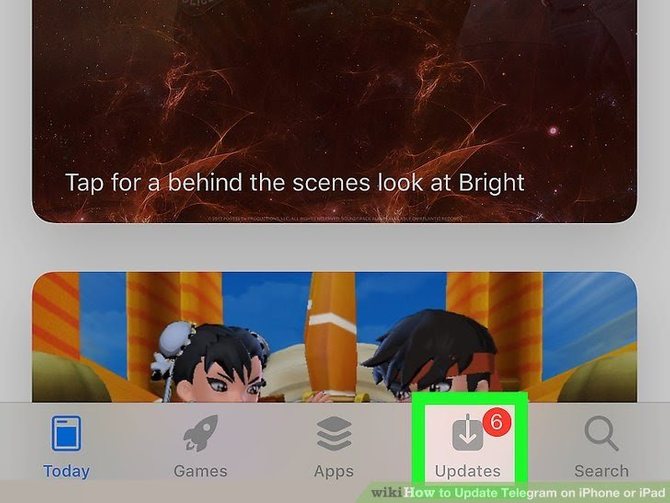
Прокрутите вниз и найдите Телеграм в списке приложений. Нажмите кнопку «Обновить«. Процесс обновления запустится и через пару минут вы сможете воспользоваться новой версией Телеграм.
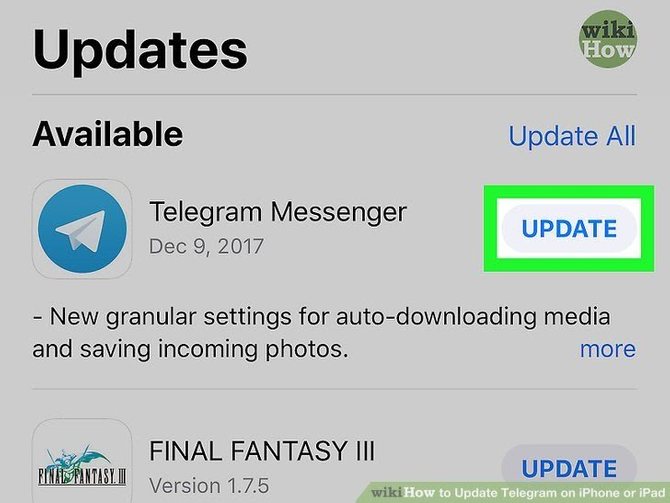
Для пользователей Windows Phone процедура обновления Телеграм является схожей.
При наличии обновлений на главном экране Windows Phone значок магазина приложений будет выглядеть вот так:
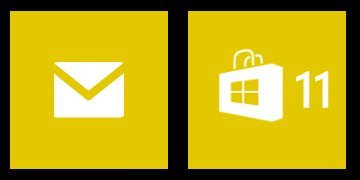
Число изображенное на иконке отображает количество приложений, которые нуждаются в обновлении. Нажав на иконку, откроется список приложений, требующих обновлений. Внизу экрана нажмите кнопку «Обновить все».
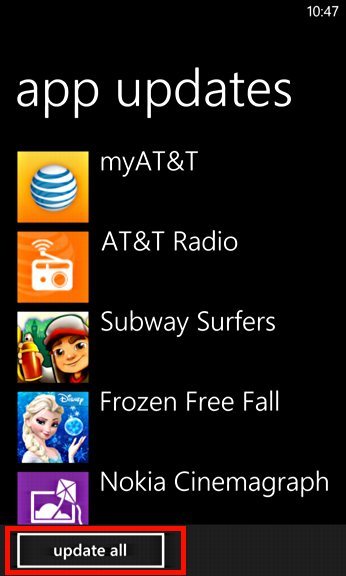
Далее запустится процесс загрузки и установки обновлений. Когда процесс завершится, новая версия Телеграм на вашем Windows Phone будет доступна для пользования.

Интерфейс настольной версии Телеграм на всех ОС выглядит одинаково. Поэтому обновить мессенджер не составит большого труда, но есть нюансы в зависимости от того, каким способом вы установили Телеграм.
Если вы скачали файл с официального сайта Телеграм и установили его на ОС Windows, macOS или Linux, то процедура обновления практически одинакова для всех вышеупомянутых ОС:
- Разверните боковое меню, нажав на иконку меню (три горизонтальные полоски).
- Откройте раздел «Настройки» и перейдите в подраздел «Продвинутые настройки«.
- Пролистайте вниз до пункта «Версия и обновления«.
- Нажмите опцию «Проверить наличие обновлений«. После нажатия обновление автоматически загрузится, после чего приложение запросит разрешение на перезапуск. После перезапуска вам придет уведомление с информацией о новом выпуске Телеграм и его преимуществах.
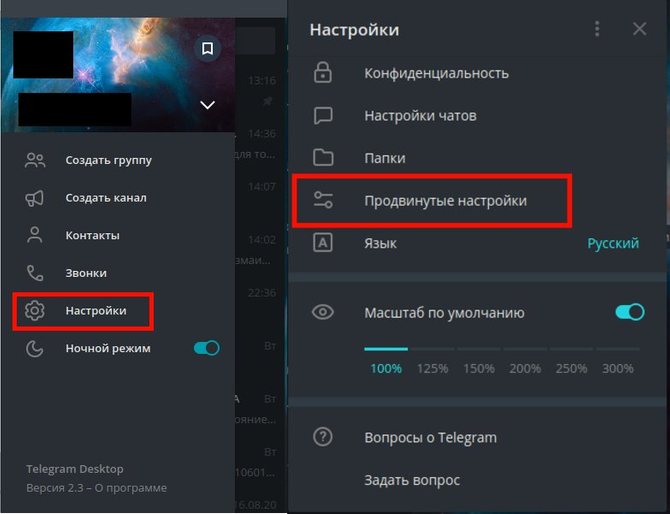
Если в данной опции пункт «Обновлять автоматически» активен (ползунок сдвинут вправо), то Телеграм будет уведомлять вас о наличии новой версии — в нижнем левом углу экрана в боковом меню будет возникать уведомление «Обновить».
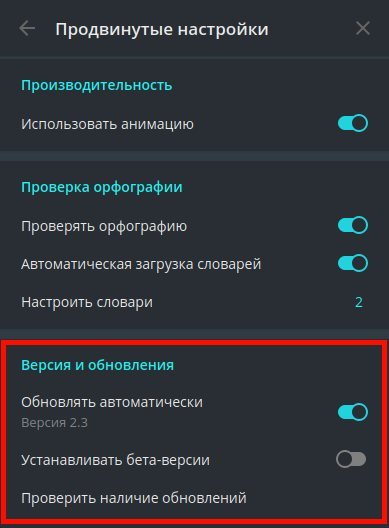
Тогда у вас не будет надобности обновлять приложение через настройки, вам достаточно будет нажать на всплывающую кнопку и обновление автоматически установится.
Если вы пользователь macOS и установили Телеграм через магазин приложений AppStore, то обновление вам придется устанавливать следующим образом:
- Запустите магазин приложений AppStore и нажмите на вкладку «Обновления».
- В открывшемся списке приложений найдите Телеграм и нажмите на кнопку «Обновить» (она находится напротив названия).
После окончания процесса обновления вы можете запустить Телеграм и пользоваться самой актуальной версией.
Многие пользователи Linux (Ubuntu, Mint, Debian) устанавливают Телеграм с помощью пакетных менеджеров Snap и Flatpak. Следовательно обновлять Телеграм придется тоже с помощью пакетного мессенджера. Это делается просто:
- Если вы установили Телеграм через менеджер Snap, то обновить его можно с помощью набора следующей команды в терминале: sudo snap update telegram-desktop;
- Если Телеграм установлен через менеджер Flatpak, то в терминале нужно набрать такую команду sudo flatpak update org.telegram.desktop;
После завершения процесса обновления, последняя версия Телеграм будет установлена на ваш компьютер.

После успешного обновления на любом устройстве на ваш Телеграм должно прийти уведомление о том, что приложение обновлено. Также в этом уведомлении будет информация о том, какие нововведения появились в последней версии Телеграм.
Но иногда бывает, что обновления не устанавливаются, например, процесс обновления завершился успешно, но сами обновления не вступили в силу или само приложение начало работать неправильно. Такие проблемы могут возникнуть из-за того, что старые системные файлы вступают в конфликт с новой версией мессенджера. Для решения таких проблем можно использовать следующие методы:
- Перезапуск приложения (вам надо будет выйти из приложения и повторно войти);
- Удаление приложения и повторная установка;
- Обращение в техподдержку Телеграм.
Также проблемы с обновлениями могут возникать, когда само приложение установлено из неофициального источника, поэтому редакция t9gram.me рекомендует скачивать Телеграм только из официального сайта или из магазина приложений Play Market и AppStore.
Рекомендуем посмотреть видео, почему может не работать Телеграм:
Телеграм онлайн: как войти в аккаунт через браузер
Облачный пароль Телеграм: как настроить, установить и пользоваться
Шрифт в Телеграм: зачеркнутый, жирный, курсив
Иногда телеграмм зависает или как-то не так работает, и если с интернетом все в порядке, то стоит попробовать обновить приложение. Как это сделать расскажем ниже.
Содержание
- На телефоне Android/iPhone
- Вручную
- Включить автоматическое обновление для Android
- Автоматическое обновление на iPhone
- Как обновить десктопный телеграм на компьютере или ноутбуке
- Зачем нужно обновлять телеграм
- Что делать, если телеграмм не обновляется
На телефоне Android/iPhone
Новые версии телеграмма доступны для всех операционных системах, на которые он может быть установлен.
Обновления включаются через магазин приложений.
 Play маркет — для Андроид
Play маркет — для Андроид
 App store — для Айфон
App store — для Айфон
Вручную
Для того, чтобы обновить телеграмм на телефоне, нужно придерживаться такой последовательности действий:

Есть еще один способ для андроида:
- Открыть плей маркет
- Справа в углу нажать на свою аватарку аккаунта в гугл
- Найти кнопку “Управление приложениями и устройством”, потом “Управление”
- Нажать на надпись “Доступны обновления”
- Найти среди предложенных приложений телеграмм. Если его нет, значит выпуска новой версии не было.

Включить автоматическое обновление для Android
Чтобы не пропускать обновления, можно включить функцию автоматической установки:
- Зайти в магазин приложений

- Найти телеграмм через поисковую строку, тапнуть по нему
- Нажать на три точки справа в углу
- Поставить галочку напротив строки “Автообновление”

Автоматическое обновление на iPhone
На айфоне тоже можно включить режим автоматического обновления телеграмма:
- Нужно зайти в
 НАСТРОЙКИ телефона
НАСТРОЙКИ телефона - Перейти в раздел ITunes Store и App Store
- Включить обновления. Теперь он будет мониторить новые версии установленных приложений и автоматически их загружать

Как обновить десктопный телеграм на компьютере или ноутбуке
Обновить телеграмм можно на всех устройствах. На компьютере это делается так:
- Открыть телеграмм;
- Нажать на три полоски в углу слева;
- Перейти в настройки, а потом в продвинутые настройки;
- Долистать до раздела “Версия и обновления”;
- Кликнуть на кнопку “Обновить телеграмм”.

Автоматическое обновление можно тоже включить в данном разделе.
Зачем нужно обновлять телеграм
 Для разработчиков телеграмма важно, чтобы продукт отвечал потребностям аудитории. Поэтому они совершенствуют мессенджер, исправляют ошибки, добавляют новые функции и смайлики. Затем пользователям приходят системные уведомления о новых обновлениях. Если их игнорировать, то впоследствии мессенджер или перестанет работать совсем, или будет работать некорректно.
Для разработчиков телеграмма важно, чтобы продукт отвечал потребностям аудитории. Поэтому они совершенствуют мессенджер, исправляют ошибки, добавляют новые функции и смайлики. Затем пользователям приходят системные уведомления о новых обновлениях. Если их игнорировать, то впоследствии мессенджер или перестанет работать совсем, или будет работать некорректно.
Что делать, если телеграмм не обновляется
Проблемы с обновлением телеграмма могут возникнуть по следующим причинам:
- Плохое интернет-соединение.
- Недостаток свободной памяти на смартфоне. В данном случае можно удалить пару ненужных файлов.
- Приложение просто заглючило. Такое бывает. Можно его удалить и установить заново.
Если же проблему устранить самостоятельно не получается, то стоит обратиться за помощью в службу поддержки https://telegram.org/support
Содержание
- Зачем обновлять Телеграм: плюсы и минусы
- Обновление десктопного версии в 2023 году
- Автоматическое обновление через настройки программы
- Через скачивание новой версии с официального сайта
- Как обновить Телеграм на телефоне
- Обновление вручную
- Функция автоматической установки для Android
- Автоматическое обновление на iPhone
Даже у такого надежного мессенджера, как Телеграм, порой возникают различного рода баги, которые могут стать причиной уязвимости конфиденциальной информации. Разработчики регулярно выпускают новую версию приложения, где исправляют недочеты. Но иногда требуется срочно обновить Телеграм на Айфоне, Андроиде или десктопную версию на ПК. Если нет времени дожидаться автоматического апгрейда, поможет инструкция ручной установки последней сборки.
Что делать, если Телеграм не обновляется?

Бывает, что в Play Маркете или AppStore нет кнопки «Обновить», что должно означать, что используется последняя версия приложения. Тем не менее, при попытке войти, появляется надпись «Please Update app». Вероятно, произошел программный сбой, либо доступ к обновлениям в вашей стране заблокирован. В этом случае самое простое решение – снести программу с телефона и установить обновленное с официального сайта. Второй метод попробовать воспользоваться VPN.
Читайте также: Истек срок действия ссылки в Телеграм, что делать – актульные советы на 2023 год
Зачем обновлять Телеграм: плюсы и минусы
Если не загружать регулярно свежую версию приложения, при использовании могут возникать различные баги. Ведь разработчики постоянно совершенствуют программный продукт, удаляют недоточеты. Кроме этого, в функции добавляются различные полезные фичи.

Внимание!
Для веб-версии появилась возможность работать одновременно в нескольких аккаунтах одновременно. Пока обновление доступно только пользователям macOs.
Читайте также: Лучшие 4 способа набрать подписчиков в Телеграме на канал в 2023 году
Говоря о плюсах обновлений, нельзя не отметить ряд минусов:
- случается, что после апгрейда, слетают индивидуальные настройки;
- может слететь язык, и приложение перейдет на английскую версию.
Но подобные ошибки происходят редко. Вернуть настройки не сложно, а преимуществ апгрейда намного больше, чем недостатков.

Обновление десктопного версии в 2023 году
Хотя изначально мессенджер создан для использования на телефоне, многим удобнее работать на большом экране. На компьютер можно установить десктопное приложение или открыть веб-версию в браузере.
Во втором случае проблем с апгрейдом, чаще всего, не возникает. Чтобы включить новую версию Телеграм-веб, достаточно открыть страницу web.telegram.org/k. В случае же использования десктопного приложения, может потребоваться скачать и установить обновление вручную.
Автоматическое обновление через настройки программы
О необходимости апгрейда чаще всего сигнализирует кнопка, появляющаяся в нижней части экрана в 2023 году. Нажав на нее, можно обновить Телеграм до последней версии бесплатно автоматически. Но случается, что оповещение не появляется. Тогда наличие новой сборки проверяют через меню настроек:
- Нажимают на пиктограмму «бутерброд» в виде трех горизонтальных линий.
- Открывают «Настройки».

- Переходят в раздел «Продвинутые».
- Кликают на «Проверить обновления». Чтобы загрузка происходила автоматически, ставят галочку в окне.

При наличии апдейта появится соответствующая кнопка. Либо в меню будет информация, что приложение уже использует последнюю версию.
Через скачивание новой версии с официального сайта
Иногда десктопный мессенджер лагает, при этом оповещения о необходимости обновления не появляется. В этом случае самое простое решение – снести программу и скачать свежую сборку со страницы desktop.telegram.org/?setln=ru.
Внимание!
На официальном сайте доступны установочные файлы для компьютеров всех операционных систем, включая macOs и Linux. Для Windows 10 доступна портативная версия.
Как обновить Телеграм на телефоне
Большинство пользователей используют мессенджер на смартфонах. Случается, что при входе в приложение Телеграм пишет «Update app to login» (требуется апдейт для авторизации). Это значит, что используемая версия не поддерживается и требуется загрузить свежую.
Обновление вручную
Если в настройках не установлен автоматический апдейт программ, придется действовать самостоятельно. Для этого требуется зайти в официальный магазин и проверить наличие обновлений. Система сама промониторит наличие ПО и предложит установить свежую сборку на телефон.
На некоторых смартфонах на базе Андроид китайского производства сервисы Google отсутствуют. Скачать обновление Телеграм без Плей Маркета можно во встроенном магазине фирмы-производителя. Для Huawei это App Gallery, для Xiaomi — Get App.
Внимание!
Если обновление через магазин невозможно, необходимо зайти на официальный сайт telegram.org, скачать версию для Android и загрузить на телефон. Предварительно нужно разрешить установку ПО из внешних источников.
Функция автоматической установки для Android
Чтобы не заниматься апгрейдом вручную, рекомендуется настроить на смартфоне автозагрузку обновлений. На большинстве Андроидов для этого требуется:
- Авторизоваться в Google Play Market.
- Найти приложение, для которого нужно настроить автообновление.
- Нажать еще раз на значок программы.

- В открывшейся вкладке тапнуть на пиктограмму в виде трех точек в правом верхнем углу.

- Поставить галочку напротив строки «Обновлять автоматически».

Теперь система будем постоянно мониторить появление новых версий. При появлении свежих обновлений, они будут загружены автоматически.
Автоматическое обновление на iPhone
Если требуется включить автозагрузку на Айфоне, действуют по следующей схеме, акутальна на 2023 год:
- В «Настройках» переходят в раздел «AppStore».

- Находят пункт «Автозагрузки».
- Передвигают в активное положение ползунок напротив «Приложения» и «Обновление ПО».

Внимание!
Изменение настроек может привести к перерасходу трафика. При подключении функции автозагрузки для скачивания будет использоваться не только wi-fi, но и мобильный интернет.
Скачивать обновления Телеграм необходимо регулярно. Разработчики не только устраняют возможные баги и ошибки предыдущих версий, но и дополняют мессенджер новыми удобными функциями.
Статья была полезной?
На чтение 8 мин. Просмотров 127 Опубликовано 01.05.2022 Обновлено 28.04.2022
Telegram – приложение, позволяющее обмениваться сообщениями. Такое приложение позволяет организовывать приватные беседы, подписываться на интересующие пользователя программы. Также предусмотрено создание ботов. Боты поддерживают передачу мультимедийных файлов, передачу подобными файлами разного формата. Разработчиком этого приложения считается Павел Дуров. Многих интересует: возможно ли восстановить доступ к Telegram после его удаления? В этой статье вы найдете подробные инструкции.
Содержание
- Как восстановить доступ к Telegram на Android.
- Принципы восстановления доступа Telegram
- Как удалить личный аккаунт?
- Как восстановить данные
- Как выйти из ситуации тем, кто полностью ликвидировал аккаунт?
- Восстановление аккаунта при помощи рабочей sim-карты
- Возврат доступа при утраченной симке
- Забыл «облачный» пароль
- Забыл защитный вход/пароль
- Как восстановить архивы в Телеграмме на Андроиде
- Как восстановить переписки в Телеграмме
Как восстановить доступ к Telegram на Android.
Потерять свою учетную запись не так просто. С удалением аккаунта пропадают все чаты, все стикеры. Чтобы восстановить сохраненные материалы, пользователь обращается в техническую поддержку. Но в поддержке отвечают, что изменить нельзя ничего. Специалист только советует, быть предусмотрительнее перед тем, как заниматься удалением «хлама».

Принципы восстановления доступа Telegram
Разработчик программы сделал ее такой, чтобы каждый желающий смог возобновить свой случайно удаленный аккаунт. Проблемы могут возникнуть только со случайно удаленным профилем.
Главные причины того, что доступ к аккаунту становится не доступным:
- удаление программы;
- потеря специального кода/пароля от системы;
- потеря сим-карты;
- полное уничтожение профиля.
Важно заметить, что на профиль Telegram возможно установить код, который будет защищать его личные данные от взлома третьими лицами. Такой профиль будет блокировать просмотр сообщений, а также просмотр переписке до тех пор, пока в специальную ячейку не будет введена определенная комбинация значений.

Интересно! Приложения для очистки для Андроид
Эту комбинацию нужно всегда держать рядом. Нельзя ее забывать, иначе в противном случае приложение заблокируется навсегда. Итак, чтобы снова получить доступ к Телеграмм, нужно:
- Запустить рабочую программу.
- Ввести контактные данные и цифры, которые будут отправлены на личный телефон пользователя.
- Открыть персональное меню, позволяющее перейти в раздел «настройки», а затем выбрать пункт «Конфиденциальность».
- Далее нужно отключить кнопочку «Код/пароль».
После подобных операций пользователь будет авторизован без лишних преград. Таким же образом будет возможно восстановить персональный доступ к аккаунту, полностью ликвидируя программу «Telegram». После повторной установки приложение будет автоматически сбрасывать «password».
Как удалить личный аккаунт?
Личная учетная запись не может быть удалена через мобильный телефон. Чтобы полностью уничтожить адрес профиля, необходимо открыть пользовательскую страничку, а потом нажать на «деактивировать». Эта операция становится возможной через личное подтверждение мобильного номера телефона. На личный мобильный телефон приходит сообщение об подтверждении совершаемого действия.

Таким же образом профиль можно полностью потерять по случайности. Если не заходить в программу в течение 6 месяцев, система полностью уничтожит информацию, вписанную в ее код.
Важно заметить, что в разделе «Конфиденциальность и безопасность» еще добавлен пункт «Автоматическое удаление». Эта кнопочка позволяет определить время полной возможной неактивности клиента, спустя которое профиль самоликвидируется. Клиент может поставить галочку напротив следующих данных:
- 1 месяц;
- 3 месяца;
- 6 месяцев;
- 12 месяцев.
Как восстановить данные
К сожалению, полностью ликвидированный аккаунт восстановить нельзя. После полного уничтожения данных, человек растеряет следующее:
- Набор стикеров.
- Список личных контактов.
- Подписки на пользователей.
- Личную переписку.
- Чаты, в которых клиенты чатились между собой.

Удаленный аккаунт никак нельзя восстановить. Если какой-либо сайт предлагает пользователю восстановить доступ к информации за деньги, то этому сайту нельзя доверять. За деньги аккаунт не восстанавливается.
Как выйти из ситуации тем, кто полностью ликвидировал аккаунт?
Тем, кто всё-таки совершил подобные действия, необходимо следовать следующим шагам:
- провести регистрацию «по старым шагам». Таким образом можно вернуть себе большую часть утерянных контактов. Новая же учетная запись сможет отображать доступных пользователей у себя в списке контактов;
- если старые записи настолько важны для пользователя, то возможно попросить кого-то из родственников и друзей пере отправить на свой телефон необходимые записи.

Удаленный контакт нельзя будет восстановить на радость злоумышленников. При этом одним из самых главных достоинств приложение является его конфиденциальность. Павел Дуров пойдет на все, чтобы персонализировать сохраненные данные.
Восстановление аккаунта при помощи рабочей sim-карты
Если был утерян доступ к личному аккаунту Telegram, необходимо позвонить оператору сети и потребовать заблокировать сим-карту. Но нужно учесть, что для этих целей нужно будет обязательно сообщить оператору персональные данные.
Если клиент совершал вход в личный аккаунт с какого-либо другого аппарата, то необходимо как можно быстрее зайти с того устройства в личный кабинет Телеграмм и выйти с него. Это даст возможность не беспокоиться о том, что нежелательные люди смогут похитить ваши конфиденциальные данные.

Нужно также позаботиться о персональной защите профиля Телеграмм, а также всего личного устройства. Это приведет к снижению риска доступа к переписке.
Возврат доступа при утраченной симке
Бывают такие случаи, когда произошла блокировка сим-карты и одновременно с этим был утерян личный мобильный телефон. Что необходимо делать в подобных ситуациях? Если у пользователя не осталось каких-либо открытых сессий на других устройствах – на телефоне, на планшете, то без сохраненной сим карты нельзя будет получить доступ к утерянным данным.
Это связано с тем, что одноразовый код – проверка приходит на мобильный телефон в виде смс или звонка. Но если пользователь имеет доступ к мессенджеру на компьютерной версии, то восстановить доступ получится быстрее. В таком случае одноразовый код поступит на открытый профиль Telegram.

Утерянную сим-карту нужно будет восстановить в любом случае. Персональный номер клиента может перейти к другому пользователю, который сможет получить личный доступ к его конфиденциальным данным. Но в подобной ситуации на помощь придёт двухфакторная авторизация Telegram.
Важно также заметить, что владелец сим-карты сможет далее удалить личную учетную запись в программе Telegram даже не используя двухэтапный пароль. После удаления старого пароля можно будет создать новую ученую запись, чтобы все старые данные не были утеряны.
Забыл «облачный» пароль
Бывают ситуации, когда пользователь забывает «облачный» пин-код от двухфазной идентификации. Т.е пользователь после ввода своего стандартного кода, необходимого для входа, вводит еще «выдуманный» пароль пин-код. При подобных обстоятельствах «облачный пароль» всегда возможно восстановить на указанный email.

Интересно! Лучшие блокировщики рекламы на Андроид
Если пользователь его не указал, то в противном случае такие данные можно считать утерянными навсегда. Здесь может спасти только «случайно» открытая учетная запись на другом каком-нибудь устройстве. Если активная запись осталась, то можно провести экспорт важных данных из учетной записи.
В Telegram Desktop экспортирование данных возможно организовать в несколько кликов. После таких действий можно полностью ликвидировать аккаунт и пересоздать его. Конечно, можно продолжать пользоваться личной учетной записью с другого контактного устройства.
Забыл защитный вход/пароль
Если пользователь забыл записать защитный вход/пароль, то его уже нельзя восстановить. Этот пароль ни в коем случае нельзя путать с паролем от двухфазной авторизации. В таких ситуациях поможет только полная переустановка приложения. Далее нужно сделать полную переустановку приложения, а затем снова войти в свою учетную запись. Но при таких действиях будут потеряны все чаты.
Как восстановить архивы в Телеграмме на Андроиде
С архивами системы возникает самая большая трудность, так как восстановить их нелегко. Во-первых, добавление в архив иногда происходит случайно. Во-вторых, нигде в списке контактов архивов может быть не видно вовсе. Может быть не понятно, каким лучше образом войти в архив, а также каким именно образом лучше всего вернуть утраченное.

С мобильного телефона данные сортируют в архив по следующей схеме:
- Открывают приложение.
- Находят нужный канал.
- Делают свайп влево по данному типу контактов, а потом перемещают данные в архив.
Можно пойти по следующему алгоритму:
- сначала нужно нажать на чат и подождать, пока он добавится в архив;
- далее нажимают на три точки вверху справа. После этого необходимо нажать «в архив».
Для открытия нужного архива необходимо понять ползунок чата вниз. После того, как все чаты отступят, высветится сам архив.
Если пользователь работает на компьютерной версии программы, то восстановить здесь утраченный архив намного проще. Во-первых, добавить что-то в архив здесь сложнее. Во-вторых, сам архив всегда находится на виду.
Чтобы архивировать беседу, нужно нажать на нее и выбрать «заархивировать» чат. Далее чат окажется в архиве. При необходимости его можно будет открыть и просмотреть засекреченную в нем информацию. Если будет нужно вернуть чат из архива, то нужно войти в раздел «архив». Затем необходимо удерживать на чате правой кнопочкой мыши. Далее высветится «вернуть из архива».
Как восстановить переписки в Телеграмме
В процессе общения в обычных чатах текст, фото, а также подобная информация отправляется на сервера для дальнейшей ее обработки. С этих серверов она переотправляется другим клиентам. Все данные надежно сохраняются в специальных облаках. Это дает возможность поменять телефон, удалить приложение, но после этого снова зайти в приложение и найти все «свои» данные в первоначальном виде.

В секретных чатах больше внимания уделяется секретности. Сообщения зашифровываются, но не отправляются на Telegram – сервер. Сообщения передаются сразу же собеседникам. Вся информация при этом может сохраниться на локальных устройствах.
Если чат был полностью удален, то самый востребованный метод для его восстановления – сразу же после удаления нажать кнопку «удалить». У клиента имеется всего 5 секунд, чтобы отменить действие. Второй метод «по сохранению» данных переписки – это попросить своего оппонента переслать ему ваш чат. Но самый действенный метод сохранить информацию – делать «ее записи».
Можно делать скриншоты, а можно делать экспорт данных. Экспортируются такие данные всегда по типу архивов. Такая возможность доступна в приложениях Telegram Desktop для программ Windows, macOS Linux.
Мессенджер «Telegram» уже давно стал очень популярным. А после того как в последнем выпуске мобильного клиента была представлена официальная поддержка русского языка, русскоязычная аудитория увеличилась ещё сильнее. Сервис является весьма продвинутым и обладает рядом уникальных функций. Но разработчики не сидят на месте и продолжают регулярно выпускать новые релизы. Для того чтобы пользоваться абсолютно всеми возможностями, необходимо установить самый последний выпуск программы.

Методика обновления Telegram на разных устройствах несколько отличается.
В сегодняшнем материале рассмотрим, как выполнить обновление «Telegram» на разных устройствах. Вы сможете узнать, как установить новейший релиз программы на мобильных устройствах, а также на компьютере.
Как обновить мобильную версию
На любой мобильной платформе загрузить последний выпуск с магазина приложений. Это будет Google Play Market для Андроида, Apple AppStore для iOS и Магазин Windows.
Android
- Запустите клиент Play Market на своём телефоне.
- Проведите пальцем от левого края экрана, чтобы развернуть боковое меню, и тапните «Мои приложения и игры».
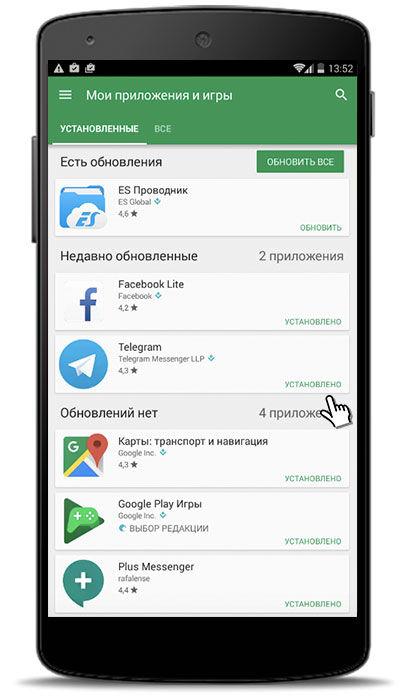
- Если на данный момент доступна новая версия, вы увидите её во вкладке «Обновления».
- Нажмите на название «Телеграмма», чтобы зайти на его страничку.
- Тапните кнопку «Обновить» и дождитесь окончания процесса.
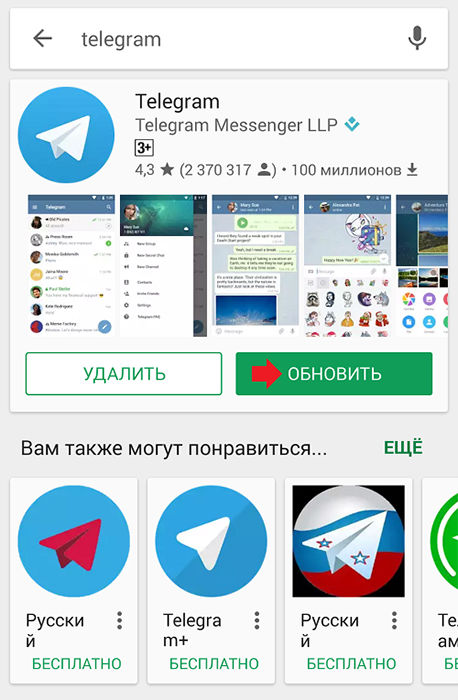
- Включите обновлённый «Telegram».
iOS
- Откройте клиент AppStore в меню Айфона.
- В нижней части экрана нажмите на закладку «Обновления».
- Найдите «Телеграмм» в общем списке. Если его в этом списке нет, значит, у вас уже установлена новейшая модификация.
- Перейдите на страницу мессенджера «Телеграмм» и тапните кнопку «Обновить».
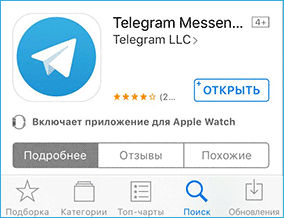
- Введите данные своей учётной записи Apple ID, после чего дождитесь окончания установки.
- Откройте самый новый выпуск «Телеграмма».
Windows Phone
В большинстве случаев смартфоны Windows автоматически загружает актуальные релизы установленных программ. Если же вы хотите обновиться вручную, выполните следующие действия.
- Запустите Магазин Windows.
- Нажмите на фотографию профиля и перейдите в раздел загрузок и обновлений.
- Найдите мессенджер в списке и тапните на кнопку загрузки.
- Дождитесь окончания процесса и включите клиент.
Как обновить «Telegram» на компьютере
Разработчики «Телеграмма» позаботились о том, чтобы он выглядел совершенно одинаково на всех операционных системах для компьютеров. Поэтому независимо от того, пользуетесь вы Windows, Linux или Mac OS, процедура будет совершенно одинакова:
- В главном меню клиента кликните три горизонтальные полоски в верхнем левом углу экрана, чтобы развернуть боковое меню.
- Перейдите в раздел «Настройки» («Settings»), и пролистайте вниз до подраздела «Общие настройки» («General»).
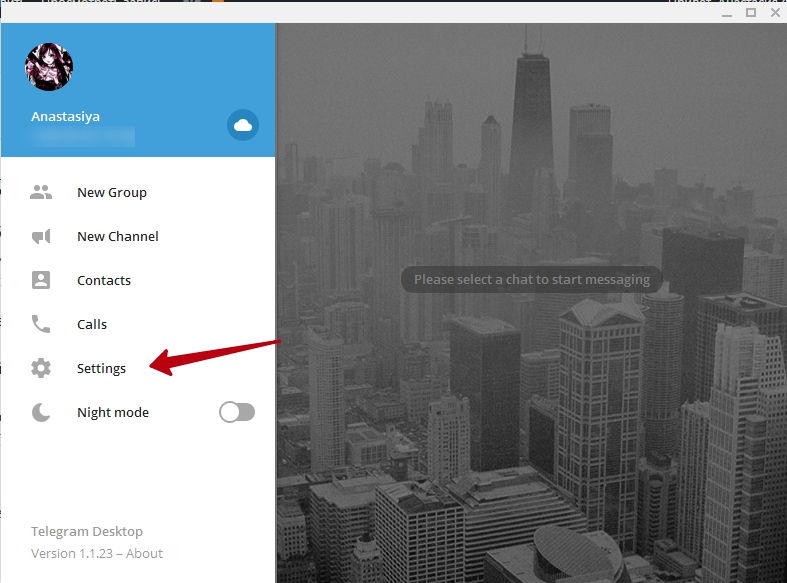
- Возле пункта «Обновлять автоматически» будет указан актуальный выпуск, а также будет ссылка «Проверить обновления» («Check for updates»).
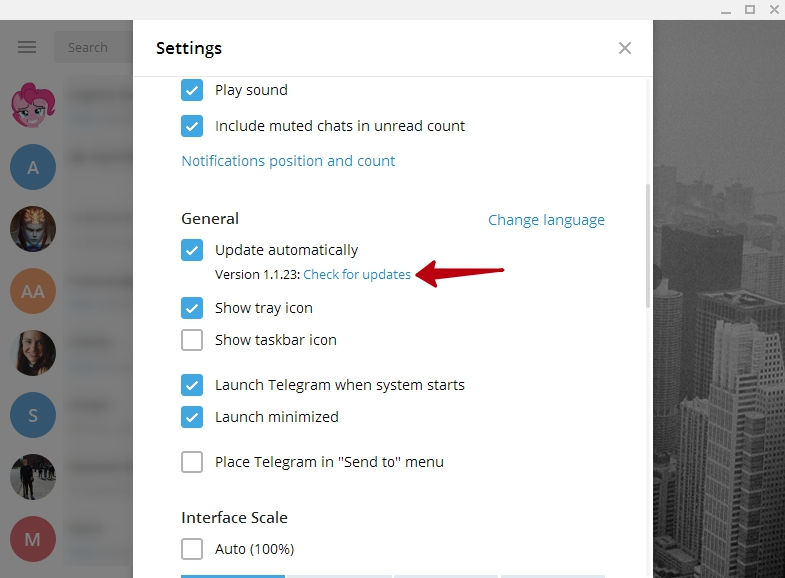
- При наличии нового выпуска программа автоматически загрузится, после чего выдаст запрос на перезапуск.
- Через несколько секунд мессенджер будет иметь самый последний релиз.
macOS AppStore
Если же вы устанавливали «Телеграмм» на компьютер производства компании Apple через AppStore, тогда скачать актуальный релиз можно следующим образом.
- Откройте AppStore, после чего перейдите во вкладку «Обновления».
- Найдите в списке «Телеграмм» и напротив названия кликните кнопку «Обновить».
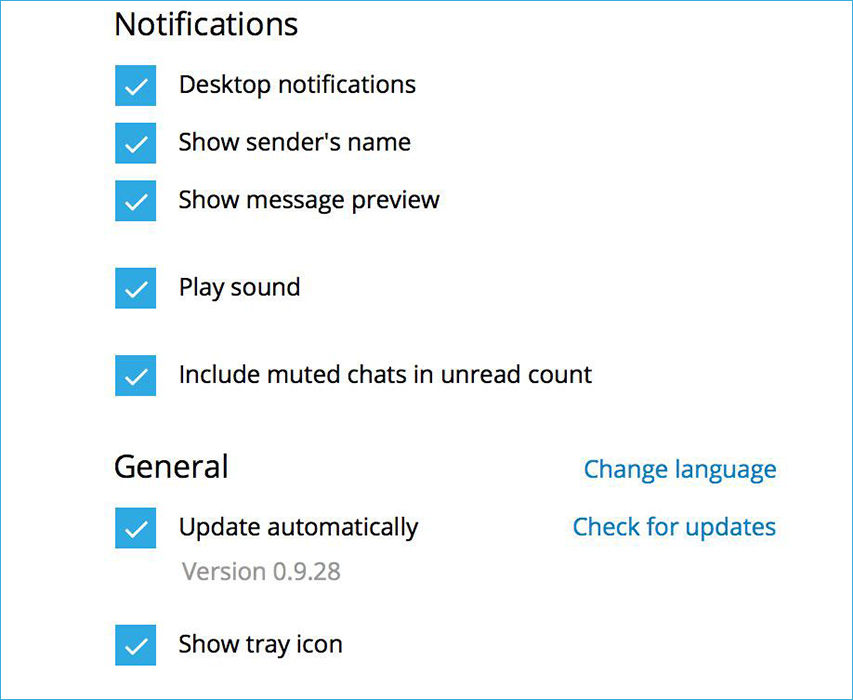
- Дождитесь окончания процесса и запустите клиент.
Заключение
Благодаря тому, что разработчики «Telegram» позаботились о том, чтобы приложение выглядело одинаково на всех платформах, не нужно привыкать к новому интерфейсу, если у вас несколько устройств на разных операционных системах. В комментариях просим вас рассказать, на какой платформе вы пользуетесь мессенджером.
Приложение мессенджера Telegram постоянно обрастает новыми возможностями и функциями. Однако, если вы не провели его обновления, то получить доступ к появившемся возможностям вы не сможете или они будут работать некорректно. Исправить ситуацию можно только посредствам обновления приложения Telegram до актуальной на данный момент версии.

Содержание
- Как обновить приложение Telegram на Android
- Вариант 1: Обновление через Google Play
- Вариант 2: APK-файл
Обновление приложения Telegram на Android ничем не отличается от стандартного обновления любого другого приложения. Его можно осуществить двумя способами: либо через приложение Google Play Market, либо через заранее загруженный в систему APK-файл (выполняет функцию установщика). Рассмотрим оба варианта.
Читайте также:
Выходим из аккаунта в Telegram
Обновляем Телеграмм до последней версии
Устанавливаем мессенджер Телеграм на компьютер
Обзор веб-версии Telegram
Вариант 1: Обновление через Google Play
Также вы можете выполнить обновление через другой магазин приложений, если Telegram был установлен оттуда. Однако абсолютное большинство пользователей Android-смартфонов используют Google Play для скачивания приложений и поддержки их в актуальном состоянии, поэтому процесс обновления Telegram будет рассматриваться только на примере Play Market:
- Запустите магазин Google Play Market, воспользовавшись соответствующей иконкой на рабочем столе устройства.
- Теперь откройте главное меню Play Market. Сделать это можно посредствам свайпа влево или нажав по иконке меню в поисковой строке. В появившемся меню выберите пункт “Мои приложения и игры” для получения доступа ко всем установленным через Play Market приложениям.
- Перейдите во вкладку “Обновления” и дождитесь формирование перечня приложений, для которых доступны обновления. Если среди них будет Telegram, то нажмите по его иконке.
- Откроется страница с описанием приложения и самого обновления. Нажмите кнопку “Обновить” для установки предложенного обновления.
- По завершении обновления нажмите кнопку “Открыть”, чтобы запустить обновленное приложение.


Обычно Play Market обновляет приложения автоматически, если телефон подключен к Wi-Fi или безлимитному мобильному интернету. Вы можете настроить автоматическое обновление приложений. У нас уже есть статья на эту тему.
Вариант 2: APK-файл
Первый из рассмотренных вариантов наиболее желателен, однако на некоторых смартфонах может не работать Play Market. Также иногда могут быть проблемы непосредственно с обновлением Telegram с использованием сервисов Google. В таком случае вам предлагается самостоятельно скачать установочный APK-файл с необходимыми обновления и установить его в системе:
- Для начала вам нужно перейти на официальный сайт разработчика Telegram. Используйте для этой задачи любой удобный вам браузер, установленный в вашем смартфоне. Открыть официальный сайт можете по данной ссылке.
- Пролистайте страницу с информацией о мессенджере до блока “Mobile apps”. Там тапните по ссылке “Telegram for Android (APK)”.
- Дождитесь загрузки APK-файла в память устройства. Об этом вы получите уведомление либо в самом браузере, либо в шторке уведомлений самого устройства. Тапните по данному уведомлению, чтобы перейти к скаченному файлу.
- Откроется интерфейс установщика APK-файла. На экране приветствия вы увидите описание действия установочного файла. Нажмите “Далее”, если вы намерены перейти к инсталляции обновлений Telegram на свое устройство.
- Теперь окончательно подтвердите согласие на установку, нажав по кнопке “Установить”.
- Дальше от вас не потребуется каких-либо действий — APK-файл самостоятельно выполнит установку необходимых компонентов. По завершении установки обновлений вы получите уведомление. Нажмите “Открыть” для перехода в обновленную версию мессенджера.

С помощью двух представленных способов вы без проблем можете выполнить установку обновлений для приложения мессенджера Telegram на Android.

Telegram — одно из самых используемых приложений для обмена сообщениями, которое сталкивается с множеством проблем. Как решаются эти проблемы?
Есть несколько простых шагов, которые вы можете предпринять, чтобы помочь исправить Telegram не работает проблемы, например, использовать тест соединения или перезагрузить телефон Telegram — это новейший сервис обмена сообщениями, который захватил мир. У него есть много преимуществ: Он бесплатный, быстрый и позволяет отправлять текст, фотографии, видео и даже документы друзьям или группам до 200 человек. Вы также можете создавать каналы для трансляции своего сообщения неограниченной аудитории.
 Telegram — известное приложение для обмена сообщениями, обеспечивающее сквозное шифрование.
Telegram — известное приложение для обмена сообщениями, обеспечивающее сквозное шифрование.
Telegram не работает? Вот 5 простых решений
Telegram — это приложение для обмена мгновенными сообщениями на смартфонах, настольных компьютерах и в Интернете. Приложение было разработано Telegram Messenger LLP, частной компанией, зарегистрированной в Лондоне, Великобритания.
Telegram — это самая быстрая и безопасная система обмена сообщениями. Он использует самое современное шифрование для отправки сообщений, фотографий, видео и файлов любого типа (документы, MP3, ZIP). Telegram легко синхронизируется со всеми вашими устройствами и может использоваться как на настольных компьютерах, так и на планшетах и телефонах. Вы можете отправлять неограниченное количество сообщений, фотографий, видео и файлов любого типа (документы, MP3, ZIP) любому другому пользователю Telegram. Все сообщения Telegram шифруются из конца в конец и могут самоуничтожаться (вы устанавливаете время их истечения).
1. Проверьте свое интернет-соединение
Если вы используете Telegram на смартфоне или планшете, перед открытием приложения убедитесь, что ваше устройство имеет активное подключение к Интернету. Если вы используете Wi-Fi, убедитесь, что он работает правильно и не имеет никаких проблем (например, если слишком много трафика). Если вы пользуетесь мобильной связью 3G/4G, убедитесь, что уровень сигнала достаточно сильный, чтобы вы могли пользоваться приложением без проблем.
2. Переустановите Telegram
Это первое, что вы должны сделать, если у вас возникли проблемы с программой или приложением на вашем компьютере или мобильном устройстве: переустановить его. Чтобы сделать это на компьютере, откройте Панель управления > Программы и функции > Удаление программы, выберите Telegram в списке, затем нажмите Удалить. На Android нажмите Настройки > Приложения > Telegram, затем нажмите Удалить обновления, чтобы удалить обновление, которое может вызывать проблемы. В результате у вас останется старая версия приложения, которая может работать лучше.
3. Проверьте наличие обновлений системы
Если после переустановки Telegram у вас все еще возникают проблемы, проверьте, есть ли обновления системы для вашего устройства (Windows Update или Mac OS X Software Update). Telegram постоянно добавляет новые функции и исправляет ошибки, поэтому убедитесь, что вы используете последнюю версию приложения из Google Play или iOS App Store, нажав на Обновления > Доступно в меню приложения. Если обновление доступно, нажмите Обновить сейчас/Обновить позже (в зависимости от того, какая опция появится). Эти обновления часто исправляют ошибки или добавляют новые функции, которые могут улучшить работу Telegram с вашим телефоном или компьютером. Они также являются важными исправлениями безопасности, поэтому обязательно установите их, как только они станут доступны!
4. Очистите кэш и данные из приложения Telegram !
Очистка кэша приложения поможет вам решить некоторые проблемы с этим приложением. Чтобы очистить кэш из Telegram, выполните следующие действия: Откройте Настройки > Приложения > Менеджер приложений > Telegram и нажмите на кнопку «Очистить кэш» и «Очистить данные»; это позволит очистить все данные из приложения, такие как изображения, видео и т.д.
5. Проверьте настройки устройства
Второе, что необходимо сделать, это проверить настройки устройства, а также убедиться, что все обновления были установлены на вашем устройстве. Обновите свою ОС и убедитесь, что вы установили все необходимые обновления для Telegram и сопутствующих приложений, таких как Google Play Services или Play Services Framework и т.д. Если есть обновление для самого приложения, немедленно скачайте его, а затем попробуйте подключиться снова после полной перезагрузки устройства, выключив и снова включив его.
Когда в последний раз вы проверяли правильность настроек вашего устройства? Многие люди не могут ответить на этот вопрос, потому что не знают, как это проверить. Это может показаться глупым, но если у вас возникли проблемы с Telegram, возможно, проблема в настройках вашего устройства. Есть пять основных моментов, на которые мы обращаем внимание при устранении неполадок:
Прежде всего, убедитесь, что ваш телефон обновлен. Если на вашем телефоне установлена старая версия iOS или Android, это может быть причиной проблем. Обязательно проверьте наличие обновлений как можно скорее — вы можете быть болееудивитесь, какая разница!
Далее убедитесь, что на вашем устройстве достаточно места для размещения Telegram. Важно иметь достаточный объем памяти на телефоне или планшете, чтобы использовать все функции Telegram должным образом. WhatsApp рекомендует иметь 1 ГБ свободного места на каждые 500 сообщений — если Telegram аналогичен, то, например, для ~100K сообщений в супергруппе потребуется около 100 МБ места.
Как исправить проблему с подключением Telegram
Telegram — это известное приложение для обмена мгновенными сообщениями, которое можно использовать для отправки и получения текстов, фотографий, видео и документов. Поскольку в настоящее время все пользуются Telegram, существует множество проблем, с которыми люди сталкиваются при его использовании. Самая распространенная проблема, о которой сообщают пользователи, — «Как исправить проблему с подключением в Telegram». В этой части мы обсудим причины этой проблемы и решения, которые вы можете использовать для ее устранения.
 Как исправить проблему с подключением в Telegram
Как исправить проблему с подключением в Telegram
В заключение, вам необходимо проверить следующее:
- Убедитесь, что у вас последняя версия TG
- Перезагрузите телефон или планшет
- Очистите кэш и данные Telegram
- Переустановите Telegram из Play Store или App Store (iOS)
- Обновите операционную систему телефона
Итак, лучший способ решить проблему неработающего TG — перезагрузить устройство и переустановить приложение. Если вы все еще сталкиваетесь с проблемой, попробуйте подключить его к другой сети Wi-Fi. Кроме того, Telegram стремится минимизировать количество ошибок, постоянно обновляясь. Мы также рекомендуем эту интересную статью о Telegram и WP wars.
Смартфоны
06 августа 2022
0




 (1 535 голосов)
(1 535 голосов)
